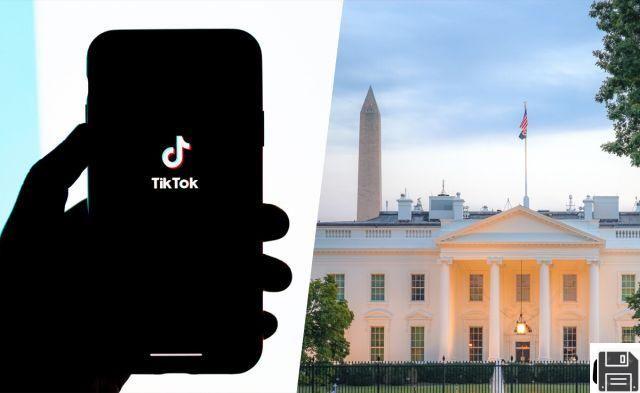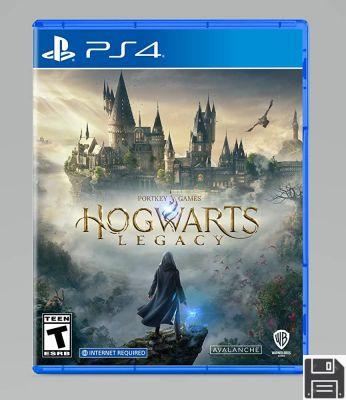Vous avez oublié votre mot de passe Gmail et ne pouvez plus accéder à votre compte de messagerie ? C'est un gros problème, je sais. Mais ne désespérez pas, je peux vous aider. Je vous demande pardon ? Vous accepterez volontiers mon aide, mais souhaitez le faire sans changer le mot de passe associé à votre compte ? Eh bien, le résultat, je vous le dis tout de suite, n'est pas assuré mais en tout cas, ça ne fait pas de mal d'essayer.
Donc, si cette question vous intéresse vraiment, je vous suggère de ne plus perdre un temps précieux, de vous mettre à l'aise devant votre fidèle ordinateur et de commencer immédiatement à vous concentrer sur la lecture de ce guide consacré à la manière de récupérer les mots de passe Gmail sans les modifier. Dans les lignes qui suivent, je vous montrerai comment utiliser un outil tiers conçu à cet effet qui peut vous permettre de récupérer les identifiants de connexion de votre compte de messagerie Google, à condition que certaines prérogatives soient respectées.
En plus de vous expliquer comment récupérer votre mot de passe Gmail sans le modifier, dans un souci d'exhaustivité et au cas où le système susmentionné s'avérerait inefficace, je vous expliquerai comment accéder à nouveau à votre compte de messagerie Google en allant modifier le mot de passe qui lui est associé, comment sauvegarder les mots de passe et comment en générer des sécurisés. Bonne lecture !
Récupérez votre mot de passe Gmail sans le changer
Comme je vous l'ai dit, récupérer votre mot de passe Gmail sans le modifier est possible, il suffit d'utiliser un outil tiers : Google Password Decrypter. Il s'agit d'un logiciel spécial pour les systèmes d'exploitation Windows qui vous permet de récupérer le nom d'utilisateur et le mot de passe de votre compte Google en analysant tous les navigateurs web et les programmes de messagerie installés sur votre ordinateur et en extrapolant les données de connexion qu'ils détectent. En bref, une véritable "panacée".
Mais ce n'est pas tout l'or qui brille ! Bien que l'utilisation de ce programme soit très utile pour récupérer les mots de passe Gmail sans les modifier, il est essentiel que le mot de passe du compte qui vous intéresse ait été enregistré sur votre ordinateur pour être efficace. En effet, le logiciel est capable de révéler les données d'accès des comptes pour lesquels il a été enregistré directement sur le PC. Il est donc essentiel que vous l'ayez fait dans le passé pour pouvoir récupérer les mots de passe Gmail sans les modifier. Si les données relatives à votre compte Google n'ont jamais été enregistrées sur votre ordinateur, la récupération des identifiants d'accès de ce dernier avec ce logiciel sera pratiquement impossible.
Une fois cela fait, la première étape pour utiliser le logiciel est de cliquer ici afin de vous connecter immédiatement à la page de téléchargement de Google Password Decrypter. Cliquez ensuite sur l'élément de téléchargement vert qui se trouve dans la rubrique Contenu, puis sur le bouton de téléchargement et enfin sur le lien de téléchargement qui se trouve au nom du programme dans la nouvelle page web qui vous est présentée.
Attendez ensuite que le logiciel soit téléchargé sur votre PC (si le téléchargement ne démarre pas automatiquement, cliquez sur le lien de téléchargement dans la page web qui s'est ouverte dans votre navigateur) puis ouvrez, en double-cliquant dessus, l'archive compressée que vous venez d'obtenir et extrayez le contenu dans un dossier quelconque.
Démarrez ensuite le programme Setup_GooglePasswordDecryptor.exe et, dans la fenêtre qui s'ouvre, cliquez d'abord deux fois de suite sur le bouton Suivant, puis sur le bouton Installer et enfin sur Oui. Lorsque la procédure est terminée, cliquez sur le bouton "Fermer" pour fermer la fenêtre d'installation du programme.
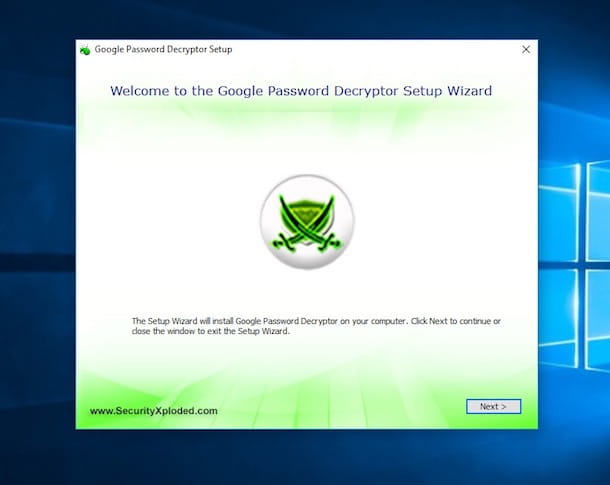
Attendez quelques instants que la fenêtre du décrypteur de mots de passe Google apparaisse à l'écran (si le logiciel ne démarre pas tout seul, double-cliquez sur l'icône qui a été ajoutée au bureau), puis cliquez sur le bouton "Démarrer la récupération" en haut à droite.
Si vous avez enregistré les données de votre compte Gmail sur votre ordinateur, vous trouverez, dans la colonne Application, le nom du programme qui a enregistré le mot de passe, dans la colonne Nom du compte Google, votre compte Google et, dans la colonne Mot de passe, le mot de passe en texte clair.

À ce stade, vous pouvez dire que vous êtes satisfait : vous avez réussi à mener à bien toute la procédure qui vous permet de récupérer les mots de passe Gmail sans les modifier. Mes compliments. Si vous le souhaitez, vous pouvez également exporter les données que vous venez d'obtenir vers un fichier. Pour ce faire, cliquez sur le bouton Rapport en bas à droite de la fenêtre du programme et choisissez l'endroit où vous souhaitez l'enregistrer.
Récupérer le mot de passe Gmail
Avez-vous utilisé le logiciel mentionné ci-dessus pour tenter de récupérer votre mot de passe Gmail sans le modifier, mais comme vous n'avez pas sauvegardé les données en question sur votre ordinateur, son utilisation n'a pas été efficace ? Alors pourquoi ne pas essayer de suivre l'assistant proposé par Google lui-même, qui vous permet de vous reconnecter à votre compte et de changer le mot de passe pour la connexion ? Je sais, ce n'était pas exactement ce que tu voulais mais c'était mieux que rien, tu ne crois pas ?
Dans ce cas, la première chose à faire est de cliquer ici pour vous connecter à la page web d'assistance sur les comptes Google, de remplir le champ affiché à l'écran en tapant votre adresse électronique Gmail et de cliquer sur le bouton Suivant. Entrez maintenant le dernier mot de passe dont vous vous souvenez associé à votre compte dans le champ ci-dessous. Entrez le dernier mot de passe dont vous vous souvenez et cliquez ensuite sur le bouton Continuer.
Si vous ne trouvez pas de mot de passe, passez directement à l'étape suivante en cliquant sur le bouton Ne sait pas ou Essayez une autre question (le bouton affiché peut varier selon que l'appareil que vous utilisez est un appareil auquel vous vous êtes connecté dans le passé ou non et selon les informations que vous avez fournies à Google). Répondez ensuite à la question suivante et/ou complétez correctement l'action proposée (par exemple, indiquez la date de création de votre compte, répondez à votre question secrète, fournissez une autre adresse électronique, etc.
Sur la nouvelle page Web qui s'affiche à ce stade, remplissez les champs "Créer un mot de passe" et "Confirmer le mot de passe" en saisissant le nouveau mot de passe que vous comptez utiliser pour Gmail, puis cliquez sur le bouton "Modifier le mot de passe" pour confirmer votre choix et compléter la procédure.

Veuillez noter que si vous avez activé la vérification en deux étapes de votre compte (c'est-à-dire l'authentification combinée par mot de passe traditionnel et codes temporaires à recevoir par SMS), Google vous demandera si vous avez votre téléphone à portée de main. Cochez ensuite la case sous Je peux accéder à mon téléphone ou aux options de sauvegarde et cliquez sur le bouton Continuer pour récupérer le mot de passe de votre compte Gmail via un code de sécurité à recevoir par SMS ou un lien par e-mail.
Sinon, choisissez l'option Je ne peux pas accéder à mon téléphone ou les options de sauvegarde (dans ce cas, il peut falloir jusqu'à 3 à 5 jours ouvrables pour rétablir l'accès à mon compte) ou l'option Je n'ai pas activé la vérification en deux étapes si vous êtes sûr de n'avoir jamais activé cette fonction.

Si vous avez sélectionné la première option, confirmez que vous êtes bien le propriétaire de l'adresse électronique ou du numéro de téléphone portable que Google vous communiquera et suivez les instructions à l'écran. Par exemple, dans le cas du courrier électronique, vous devrez ouvrir le message Google reçu à votre adresse électronique secondaire que vous devez avoir configurée avant de perdre vos données d'accès à Gmail et cliquer sur le lien qu'il contient. Dans le cas du SMS, vous devrez saisir le code de confirmation reçu sur votre smartphone.
Conseils pratiques
Pour l'avenir, afin d'éviter de perdre un temps précieux à essayer de récupérer les mots de passe Gmail sans les modifier, je vous suggère d'utiliser l'une des ressources spéciales que j'ai indiquées dans mon guide sur les programmes de mots de passe pour gérer et stocker facilement la clé d'accès de votre compte Google et au-delà.

Afin de vous permettre de renforcer la sécurité de votre compte, je voudrais également vous suggérer quelques règles de base pour créer un mot de passe sécurisé. Tout d'abord, je vous invite à utiliser un mot de passe unique pour chaque service en ligne et site web que vous utilisez et à éviter les mots de passe significatifs dans le sens le plus absolu du terme. Vous devez également essayer d'utiliser non seulement des minuscules mais aussi des majuscules, des chiffres et des caractères spéciaux (par exemple, points d'exclamation, parenthèses, etc.) pour les générer.
Quelle doit être la langue du mot de passe ? Je dirais entre dix et quinze personnages. Si nécessaire, vous pouvez vous aider du service en ligne "Le compteur de mots de passe" auquel vous pouvez accéder en cliquant ici (si vous vous souvenez bien, j'en ai également parlé dans mon guide sur la façon de créer un mot de passe sécurisé).

Si vous voulez un coup de main pour créer des mots de passe qui répondent à toutes les exigences ci-dessus, consultez mon tutoriel consacré aux programmes de génération de mots de passe que j'ai préparé pour vous. Vous pouvez choisir n'importe quel logiciel, ils sont tous extrêmement fiables.